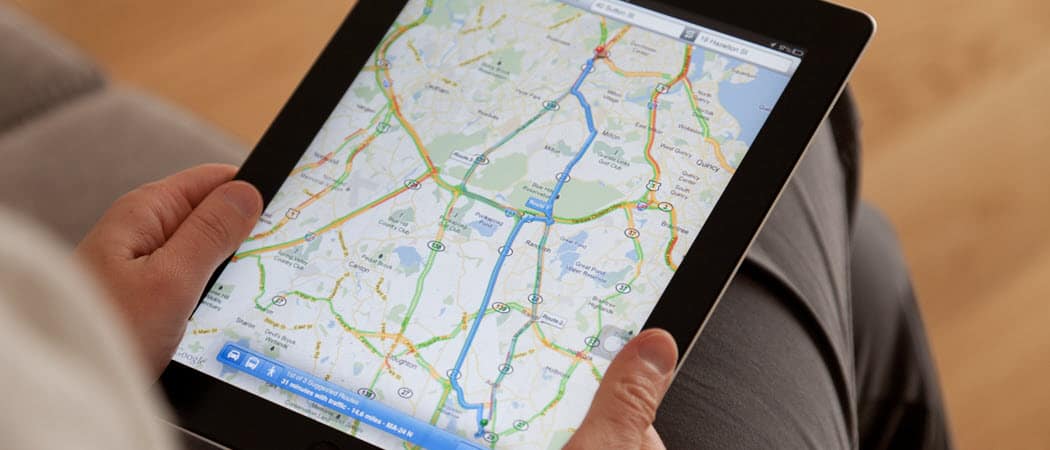
場所の緯度と経度が必要な場合は、これらのGPS座標をGoogleマップで取得できます。 さらに、座標付きのスポットをすばやく見つけることができます。
あなたは航空や緊急サービスのような分野で働いていない限り、あなたはGPS座標について多くを考えないかもしれません。 しかし、経度と緯度の組み合わせは、通りの名前や家の番号よりも正確な正確な場所を提供します。
そのため、場所を見つけるためにGPS座標を調べたり、特定の場所の座標を取得したりする必要がある場合は、Googleマップで両方を実行できます。 私たちは、オンラインとモバイルデバイスの両方でGoogleマップでGPS座標を検索して使用する方法を紹介します。
オンラインGoogleマップでの座標
コンピュータでGoogleマップを使用する場合、座標の操作は簡単です。
オンラインで座標を取得
オンラインでgoogleマップ内のスポットの座標を取得するには、次の操作を行います。
- 地図上のスポットをクリックすると、小さな灰色のピンが配置されます。
- すぐに、その下に位置と座標を示す小さなカードが表示されます。
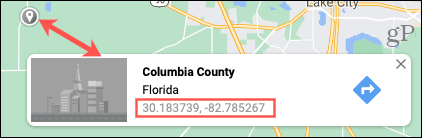
- 座標をクリックすると、地図が場所にズームインし、左側のサイドバーにその詳細を配置します。


オンラインで座標を入力
検索ボックスに座標を入力または貼り付け、検索ボタン(虫眼鏡)をクリックします。 あなたの場所は、地図上の大きな赤いピンと左側の詳細の両方で表示されます。


Android上のGoogle Mapsの座標
Android携帯電話を使用している場合は、Google Mapsの座標を取得して入力するために、以下の手順に従ってくださ
Androidで座標を取得
Androidで位置の座標を取得するには、pinをドロップします。
- 地図上のスポットをタップしたままにします。
- 地図上に赤いピンが表示され、下部にドロップされたピンウィンドウが表示されます。
- 固定された位置の座標が上部の検索ボックスに表示されます。
- 下からドロップしたピンウィンドウを上にスワイプまたはタップすることもできます。
- 位置アイコンの横にも座標が表示されます。
ドロップされたピンウィンドウで座標をタップすると、クリップボードにコピーされます。 これは、別のアプリに貼り付けたい場合に便利です。


Androidに座標を入力
別の場所から座標をコピーすると、簡単にGoogleマップに貼り付けることができます。 しかし、もちろん、あなたもそれらを入力することができます。
Googleマップを開き、上部の検索ボックスに座標を入力し、キーボードの検索キーを押します。 その場のピンが地図上に表示されます。 道順を取得したり、場所の詳細を表示するには、下から上にスワイプします。


Google Playで無料でAndroid用Googleマップを取得します。
IphoneおよびiPadのGoogleマップでの座標
iPhoneまたはiPadユーザーの場合、GoogleマップアプリでGPS座標を取得および使用するには、以下の手順に従います。
iOSで座標を取得
iPhoneとiPadで位置の座標を取得するには、pinもドロップします。
- 地図上のスポットをタップしたままにします。
- 地図上に赤いピンが表示され、下部にドロップされたピンウィンドウが表示されます。
- 下からドロップしたピンウィンドウを上にスワイプするかタップします。
- 位置アイコンの下に座標が表示されます。
下のウィンドウの座標をタップすると、Androidと同じようにクリップボードにコピーされます。


iOSで座標を入力する
Androidと同様に、座標を入力する最も簡単な方法は貼り付けることですが、入力することもで
だから、Googleマップを開き、上部の検索ボックスに座標をポップし、キーボードの検索キーを押します。 その後、その座標を持つスポットのピンが地図上に表示されます。 下から上にスワイプして方向を取得したり、場所に別のアクションを実行したりします。


iOS用のGoogleマップをApp Storeで無料で入手できます。
座標を入力するためのヒント
Googleマップでは、座標を入力するための書式設定のヒントをいくつか提供しています。 度、分、秒(DMS)、度、10進分(DMM)、または10進度(DD)を使用できます。


さらに、オンラインまたはモバイルデバイスで座標を入力するときは、Googleマップのヒントに従ってください。
- 文字”d”ではなく次数記号を使用します。
- ピリオドは小数点として使用し、カンマは使用しません。
- 常に経度の前に緯度を入力します。
- 緯度の最初の数字が-90から90の間であることを確認してください。
- 経度の最初の数字が-180から180の間であることを確認してください。
GPS座標Googleマップで正確な場所をマークする
正確な位置を特定する必要がある場合は、GPS座標がそれを行う方法です。 あなたが場所のためにそれらを必要とするか、彼らと一緒にスポットを見つけたいかどうか、Googleマップは救助に来ます!
これらのGoogleマップの選択肢と、なぜあなたがそれらをより好きかもしれないかをチェックしてください。
